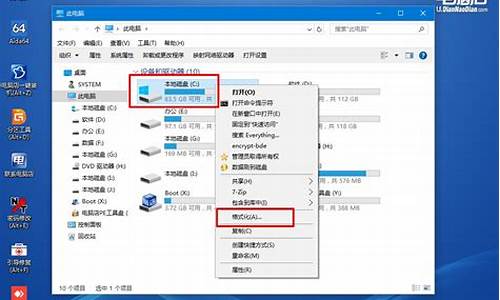1.运行chkdsk如何修复U盘损坏?
2.如果重建主引导记录(MBR) 是否会丢失硬盘里面的数据和资料。
3.怎样修复u盘驱动器

可以通过以下操作步骤修复:
使用Windows自带的磁盘检查工具:在Windows操作系统中,您可以使用磁盘检查工具来扫描和修复U盘中的错误。打开“我的电脑”或“计算机”窗口,右键单击U盘,选择“属性”,然后选择“工具”选项卡,点击“检查”按钮,然后按照提示进行操作。
如果U盘数据不慎丢失,建议第一时间借助专业的数据恢复工具进行数据恢复操作。
电脑端点击这里:嗨格式数据恢复大师
具体操作演示流程如下:
1、打开软件界面,点击需要恢复的功能设置选项
2、找到丢失文件的原存储位置,确认无误后,点击开始扫描功能按钮。
3、选择相应的文件类型、、等,预览并勾选此文件,最后点击“恢复”功能按钮。
4、等文件进度条恢复成功后,点击“打开”按钮,即可查看恢复成功的文件。
请注意,恢复文件的成功率取决于多种因素,如文件大小、存储设备类型和文件被覆盖的时间等。因此,如果您想要最大限度地提高恢复成功的机会,建议您尽快停止使用该设备,并在尝试恢复文件之前仔细阅读恢复软件的使用说明。
运行chkdsk如何修复U盘损坏?
1、盘中的文件系统可能已经损坏或出现错误,导致文件无法显示。您可以尝试使用Windows自带的磁盘检查工具来扫描和修复U盘中的错误。。如果数据不慎丢失,可以借助嗨格式数据恢复大师恢复。
2、在弹出的属性窗口中点击“工具”选项卡,然后在查错里面点击“开始检查”。在弹出的磁盘修复窗口勾选“自动修复文件系统错误”,然后点击“开始”。
3、电脑插入u盘出现显示驱动器存在问题的现象时,可以先用鼠标右键单击计算机选项,再选择弹出选项栏中的设备管理器。
4、你可以先将U盘当中的有用文件进行复制,之后粘贴到电脑当中。接下来,再重新将U盘插入到电脑当中,进行扫描U盘并修复驱动的问题。这样做的目的,就是防止在修复当中U盘损坏丢失了文件或导致文件的损坏。
如果重建主引导记录(MBR) 是否会丢失硬盘里面的数据和资料。
运行chkdsk修复U盘损坏的方法如下:
1、出现此提示时,在电脑左下角点击开始菜单,找到运行。
2、点击运行,可以看到运行的界面。
3、在运行框输入:cmd,打开管理员界面。
4、打开管理员界面时,首先要确认好U盘在电脑上显示的盘符,到计算机中可以看到显示盘为:G
5、然后到管理界面输入代码:chkdsk G:/f ?(需要注意代码中的G代表的是U盘的盘符,如果您的显示是H,那就把G换为H) 。
6、按enter回车键确认,U盘就修复好了。
u盘数据恢复注意事项:
1、数据一旦丢失,一定不要向需要恢复的分区内储存新的文件,因为新的文件一经储存就会将原来丢失的文件数据覆盖,这会导致被丢失文件数据上的损坏,影响我们找回完整的文件。
2、禁止对分区再次进行格式化,禁止对硬盘再次进行重新分区,禁止做磁盘检查,这三个操作都会向U盘中重新输入数据,导致删除数据的再次破坏。
3、数据的恢复不要直接到源盘,这样操作会直接将尚未恢复的文件资料再次破坏。小编建议大家将其恢复到电脑其他硬盘中,也可恢复到U盘或者移动硬盘中。
4、重新分区后的所有恢复的文件数据,不要直接恢复到源硬盘里,我们需要找另一块硬盘来储存。
5、如果打不开盘符,出现"变成了RAW类型的分区"或者"提示未格式化"等情况,一定不要对其格式化,因为它会直接将目录文件破坏掉,对恢复的文件数据产生损害。
怎样修复u盘驱动器
一、回答:重建MBR不会导致硬盘原有数据的丢失。
二、拓展:
1、所谓MBR,即主引导记录,是对IBM兼容机的硬盘或者可移动磁盘分区时,在驱动器最前端的一段引导扇区。
2、在该引导扇区内存放有用于引导硬盘启动的主引导程序和硬盘分区表。
3、重建MBR只会重写引导扇区内的主引导程序,不会对硬盘分区表进行任何修改,不影响原有文件的存放,所以重建MBR不会导致硬盘原有数据的丢失。
三、修复资料步骤:
第一步、使用U盘启动盘启动电脑,进入选项界面后,选择“DiskGenius”
第二步、接下来会出现一个软件启动界面,我们稍等一会,进入DiskGenius软件界面后,点击“硬盘”,菜单中选择“冲重建主引导记录(MBR)”
第三步、接下来会出现“现有主引导记录(MBR)将被替换”的提示,我们毫不犹豫的点击“是”
第四步、任务成功后,会出现提示界面,我们点击“确定”退出软件,再去进行接下来的其他操作就可以了。
参考资料
如何重建主引导记录mbr,如何修复硬盘主引导记录(图文教程)?.个人图书馆[引用时间2017-12-31]
如何修复u盘的方法如下:
方法一:
1、插入U盘,同时按下win10系统的win+X组合键,选择设备管理器打开。
2、来到设备管理器页面后,鼠标右键USB大容量存储设备,选择启用设备即可。
方法二:重新扫描磁盘,
1、插入U盘,同时按下win+X组合键,选中磁盘管理打开。
2、然后选中U盘,点击工具栏的操作,选择重新扫描磁盘进行修复即可。
方法三:开启USB端口。
1、一般来说,重启电脑不断按下BIOS快捷键就可以进入BIOS界面。进入BIOS界面后,使用方向键切换至“Security”选项卡,选择“I/OPortAccess”并回车。
2、选中“USBPort”并回车,再将它设置为“Enabled”,最后按下F10保存即可解决电脑识别不了U盘的问题。